Pour définir l’élément linéaire, il faut :
- sélectionner l'option Créer l'élément linéaire

- dans la boîte de dialogue Créer l’élément linéaire, saisissez les paramètres suivants :
- nom de l'élément : section de la poutre P2
-
nom du répertoire dans lequel l’élément sera enregistré
-
cliquer sur le bouton Sélectionnez les objets ; sur l’écran graphique, indiquer la section transversale de la poutre BA (voir la figure ci-dessous)
-
cliquer sur le bouton Enregistrer ; l’objet sélectionné (section de la poutre BA) sera enregistré dans la base
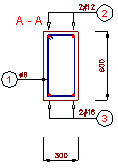
Pour insérer l’élément linéaire sur le dessin, il faut :
- sélectionner l'option Insérer l'élément linéaire ou cliquer sur l'icône

- dans la boîte de dialogue Insérer l'élément linéaire, sélectionner l'élément linéaire défini au préalable (il s'agit de l'indiqu'arborescence disponible dans la partie gauche de la boîte de dialogue) : voir la figure ci-dessous :
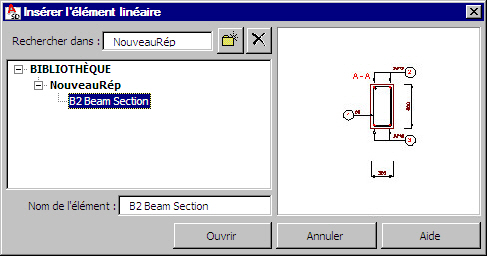
- cliquer sur le bouton Ouvrir ; le logiciel affiche la boîte de dialogue Paramètres de l'élément linéaire, dans laquelle vous pouvez définir les paramètres suivants :
- longueur de l'élément linéaire, par exemple 3 000 mm
- espacement des éléments sur la longueur, par exemple 250 mm
- cliquer sur le bouton Insérer dans la boîte de dialogue Paramètres de l'élément linéaire, puis indiquer sa position à l'écran
L’exemple d’un élément linéaire est présenté sur la figure ci-dessous.
